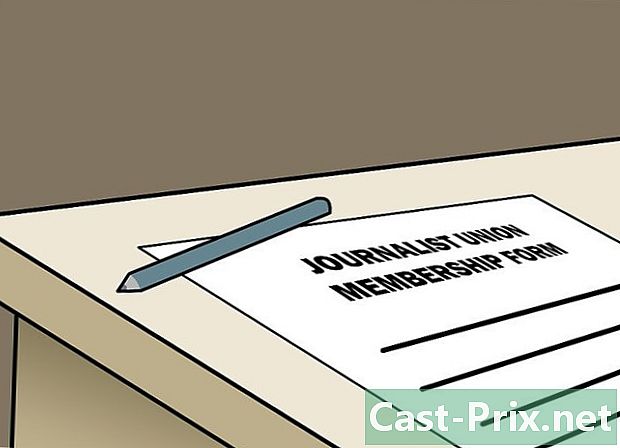Cum să faceți copii de siguranță pentru contactele dvs. iPhone
Autor:
John Stephens
Data Creației:
21 Ianuarie 2021
Data Actualizării:
1 Iulie 2024

Conţinut
În acest articol: Backup cu iCloudSave cu iTunesReferences
Printre elementele esențiale ale unui iPhone, regăsim lista de contacte. Copia de rezervă a contactelor dvs. poate fi foarte utilă dacă telefonul este pierdut sau deteriorat. De asemenea, facilitează transferul acestora. Există multe opțiuni pentru backup de contacte pe un computer, cum ar fi iCloud sau iTunes.
etape
Metoda 1 Salvați cu iCloud
-

Deschideți aplicația „Setări” pe iPhone. Parcurgeți opțiunile disponibile și selectați „iCloud”. -

Conectați-vă cu ID-ul Apple. În cele mai multe cazuri, proprietarii de iPhone populează câmpurile setându-și telefonul. Dacă acesta nu este cazul dvs., atingeți „New Free Apple ID” și urmați pașii. -

Activați opțiunea „Contacte”. Trageți roata în fața opțiunii „Contacte” spre dreapta. Procedând astfel, lista dvs. de contacte iPhone va fi salvată automat pe iCloud. -

Selectați „Unire” dacă apare caseta de dialog. Dacă aveți deja contacte pe smartphone, vi se va comunica că cele două liste de contacte, cea a iPhone-ului și iCloud-ului, vor fi contopite.- Prin activarea opțiunii „Contacte” din iCloud, contactele iPhone vor fi sincronizate imediat cu cele salvate în contul iCloud. Orice modificare va fi supusă sincronizării atunci când vă conectați iPhone-ul la computer.
- Nu este necesar să faceți o copie de rezervă completă a conținutului contului dvs. iCloud pentru a face copii de rezervă. Într-adevăr, sincronizarea contactelor se poate face independent de restul conținutului iCloud.
Metoda 2 Backup cu iTunes
-

Conectați-vă iPhone la computer și deschideți iTunes. Rețineți că iTunes se poate lansa automat atunci când conectați ambele elemente.- Dacă iTunes nu este încă instalat pe computer, veți găsi aplicația gratuită pe următorul site apple.com/itunes/download/.
-

Selectați iPhone-ul dvs. din bara de meniu iTunes. Aveți răbdare, poate apărea după câteva secunde.- Dacă aceasta este prima dvs. conexiune la computer, poate fi necesar să apăsați butonul „Încredere” de pe ecran.
-

Faceți clic pe butonul „Salvați acum”. iTunes va face o copie de siguranță a întregului conținut al iPhone-ului, inclusiv al contactelor. Această copie de rezervă poate fi de asemenea foarte utilă dacă sistemul este reinstalat pe iPhone.- Copia de rezervă poate dura câteva minute.
-

Sincronizați contactele dvs. (opțional). Salvarea articolelor pe un iPhone include contacte, cu toate acestea, nu le vei putea izola de restul conținutului stocat pe computer. Într-un astfel de caz, puteți sincroniza contactele cu software-ul. Veți avea ocazia să le vizualizați și să le editați. Atenție, însă, această ultimă opțiune nu permite sincronizarea acestora cu contactele prezente pe iCloud.- Dezactivați opțiunea „Contacte” din secțiunea ad hoc a iCloud de pe iPhone.
- Selectați iPhone-ul dvs. în iTunes, apoi faceți clic pe opțiunea „Informații”, aflată în bara laterală din stânga.
- Bifează caseta „Sincronizați contactele cu” și selectează software-ul.
- Selectați grupurile pe care doriți să le sincronizați.
- Faceți clic pe butonul „Aplicați” pentru a începe sincronizarea.